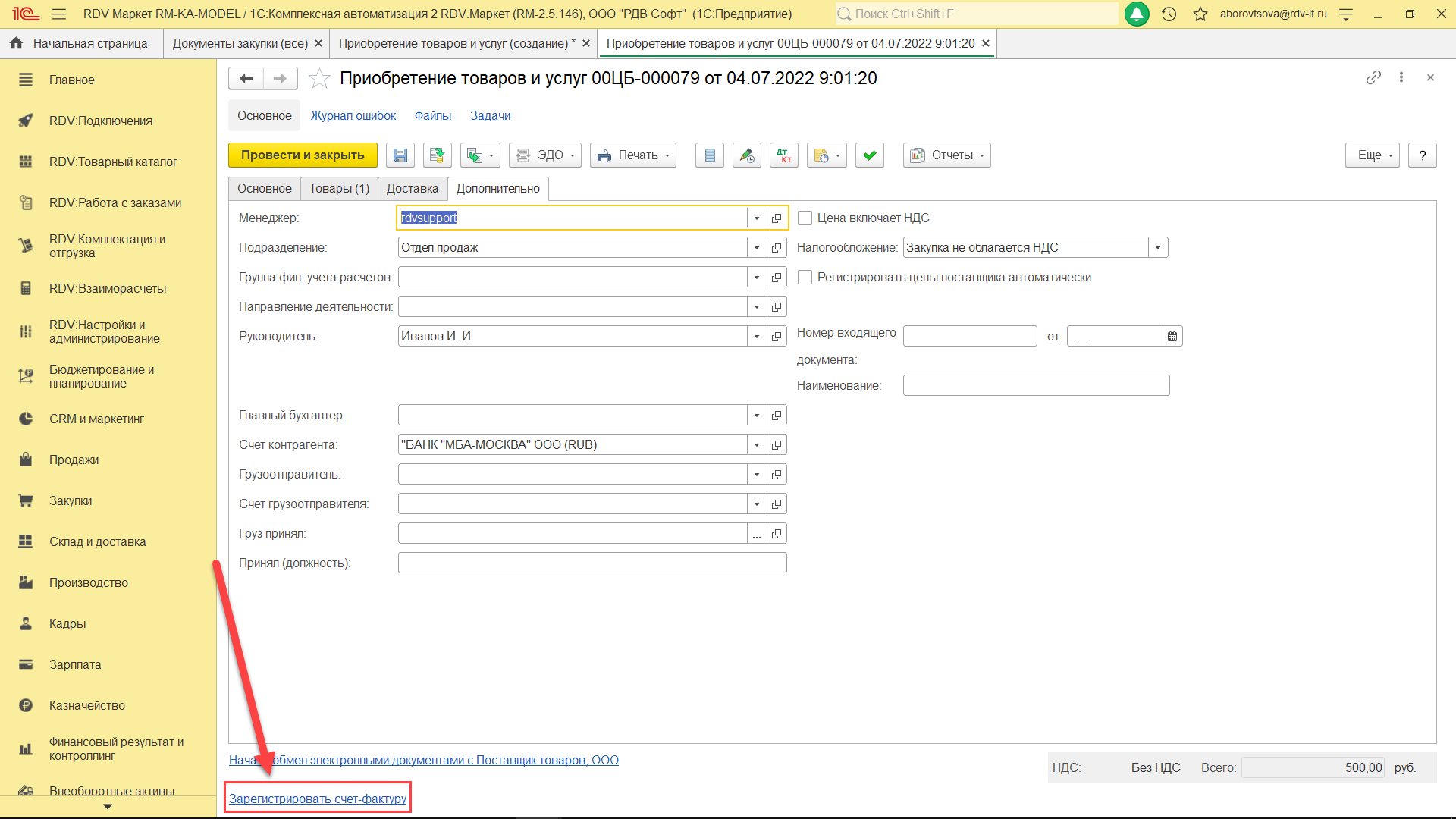Как отразить закупку в 1С
Для отражения закупки воспользуйтесь документом "Приобретение товаров и услуг". Также, данный документ используется для отражения приёмки товаров на комиссию.
Документ приобретения может быть оформлен как самостоятельный документ или на основании заказа поставщику/соглашения об условиях закупки.
Чтобы создать документ "Приобретение товаров и услуг", зайдите в раздел "Закупки"-"Документы закупки (все)". В открывшемся журнале документов нажмите на кнопку "Создать".
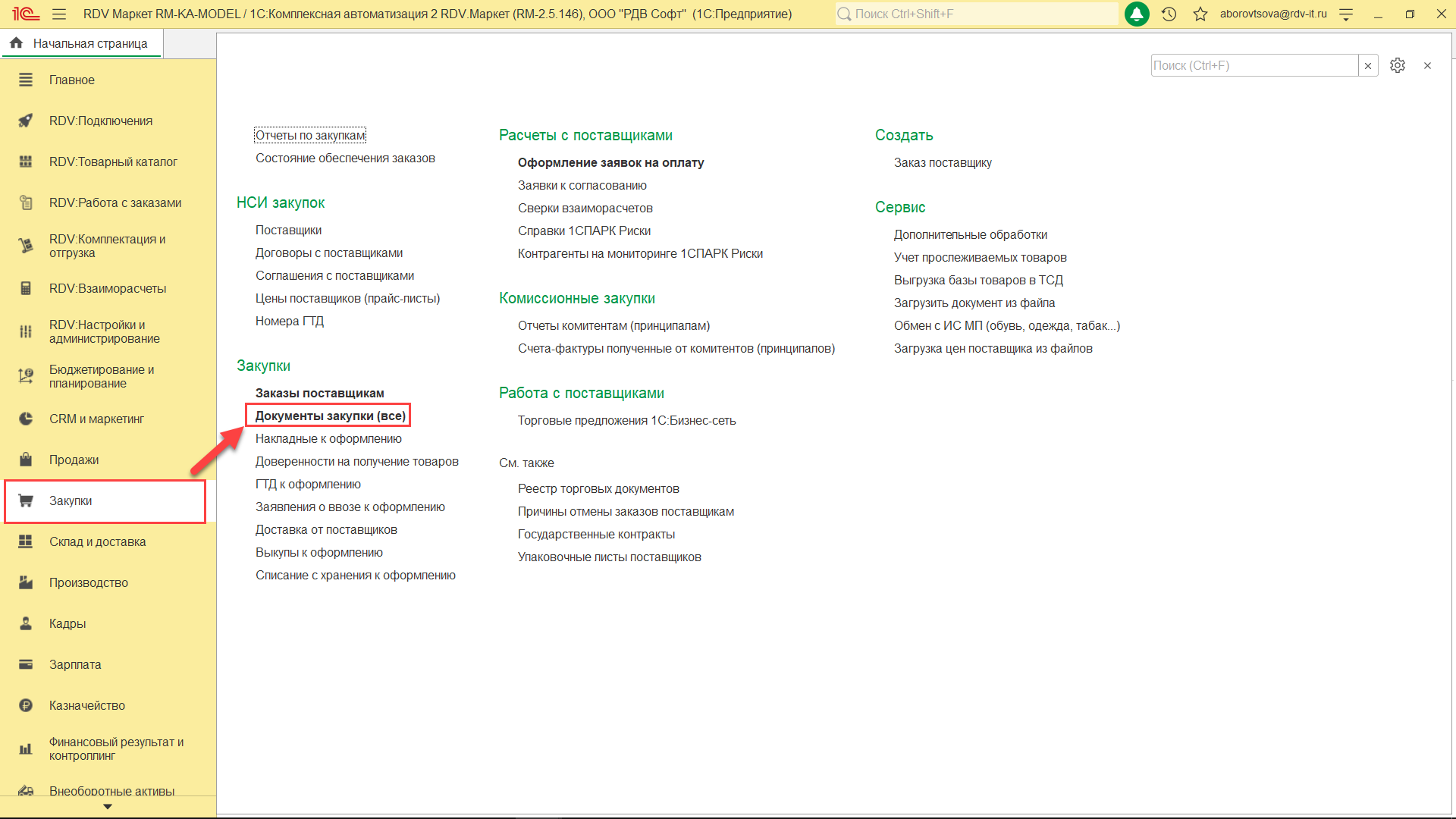
В открывшемся окне выберите документ "Приобретение товаров и услуг" и операцию документа:
- Ввоз из ЕАЭС (если вы закупаете товар из стран ЕАЭС);
- Импорт (если вы закупаете импортный товар);
- Закупка через подотчетное лицо (если вы закупаете товар через посредника, перед которым необходимо отчитаться о закупке);
- Закупка у поставщиков (как отразить заказ поставщику);
- Закупка по регл. учету (если требуется отразить различные данные в управленческом и регламентированном учете);
- Прием на комиссию (если вы принимаете товары для продажи по комиссионной схеме).
Выбор операции документа влияет движение документа по регистрам.
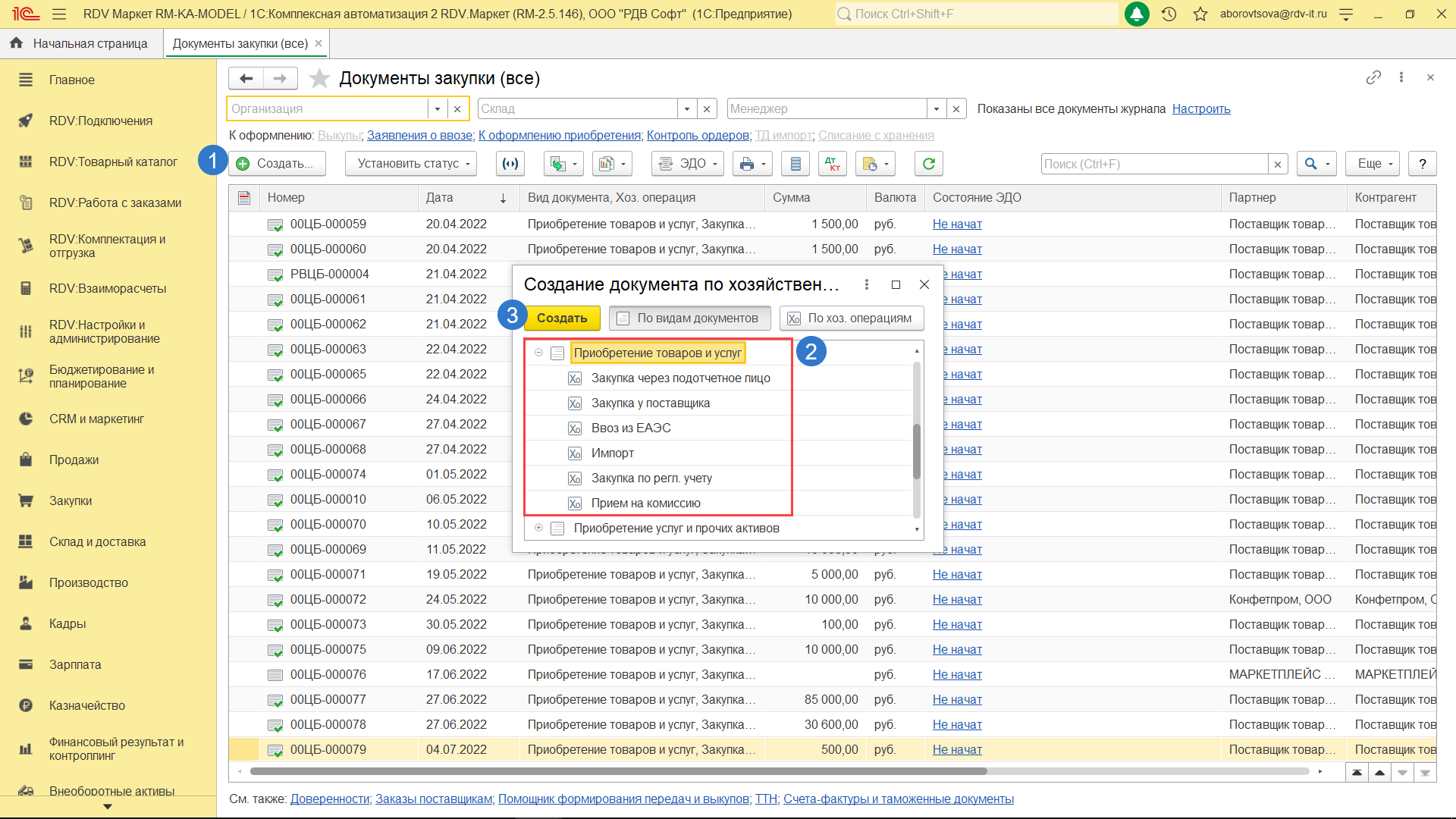
Документ "Приобретение товаров и услуг" состоит из четырех вкладок.
Вкладка "Основное".
На данной вкладке необходимо заполнить обязательные реквизиты документа: поставщика, контрагента (если у поставщика указан один контрагент, то графа заполнится автоматически), название вашей организации, договор между вашей организацией и поставщиком (если между вашей и организацией и поставщиком имеется один договор, то графа заполнится автоматически), склад приёма товаров.
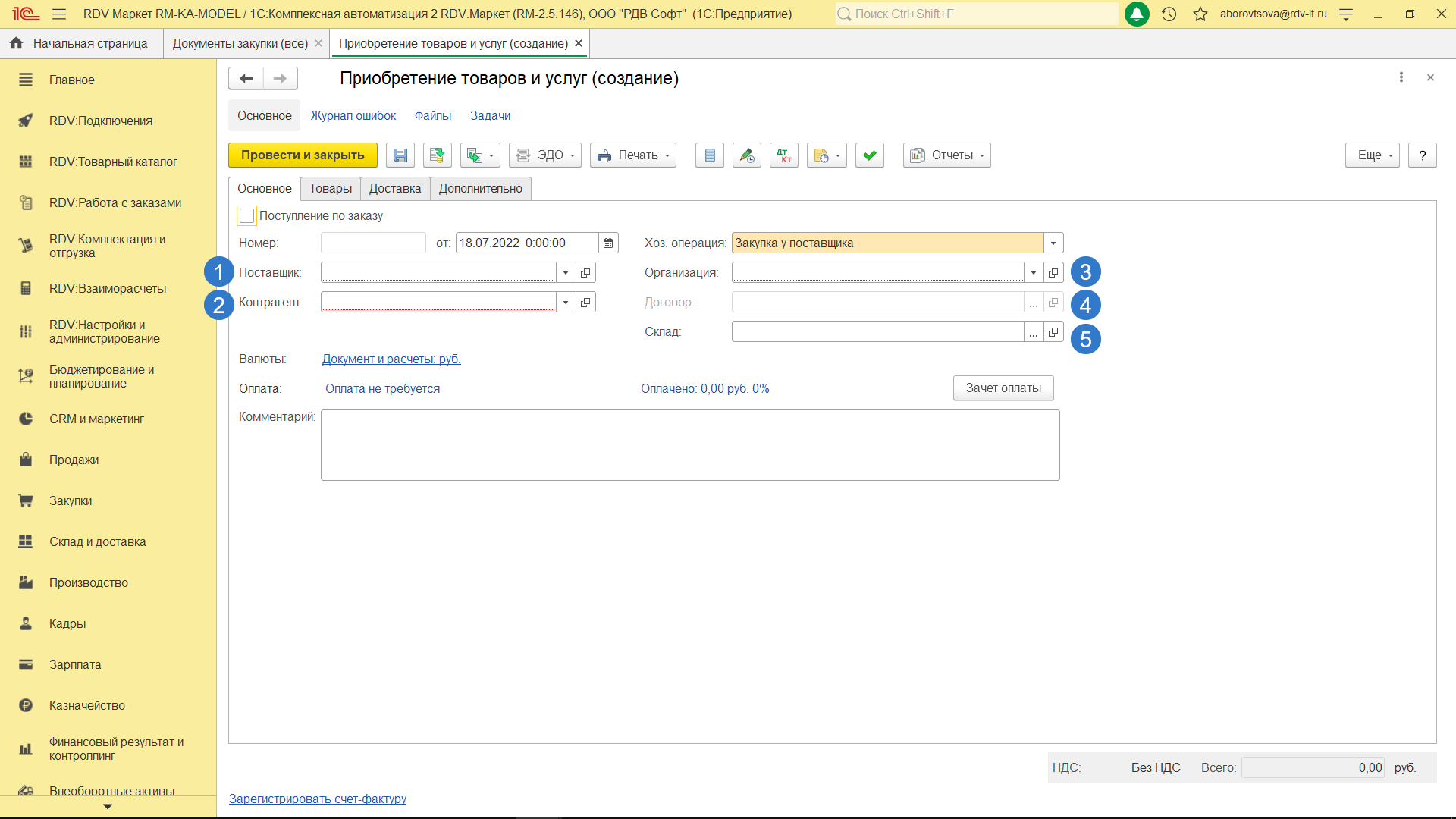
Вкладка "Товары".
На данной вкладке указывается товар, который нужно приобрести.
Есть несколько способов добавить товары:
- Добавить товары вручную через кнопку "Добавить".
- Подобрать товары с помощью отбора через кнопку "Заполнить" - "Подобрать товары"/ "Подобрать товары по заказам/ ордерам" / "Заполнить номенклатуру по номенклатуре поставщика".
- Загрузить товары с помощью файла через кнопку "Заполнить" - "Загрузить из внешнего файла".
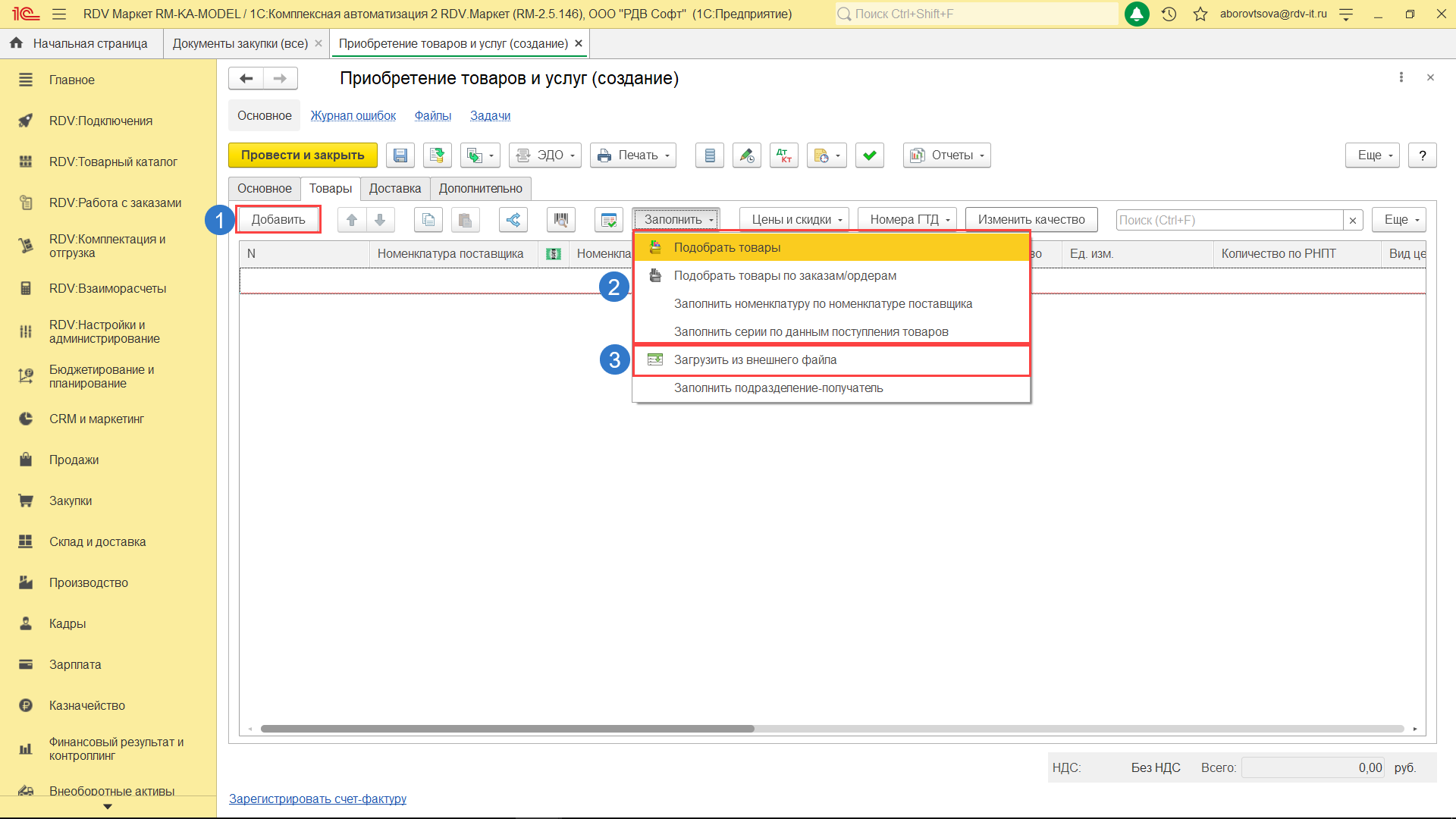
Вкладка "Дополнительно".
Данная вкладка позволяет:
- Заполнить информацию об организации: ответственных лицах, подразделениях, направлениях деятельности.
- Заполнить более подробную информацию о грузоотправителе, которая будет отображаться в печатной форме документа.
- Настроить налогообложение и включить в НДС в цену.
- Поставить флаг "Регистрировать цены поставщика автоматически", чтобы зарегистрировать цены поставщика из данного документа.
- Указать номер и наименование входящего документа.
В зависимости от вида хоз. операции, реквизиты на данной вкладке будут отличаться.
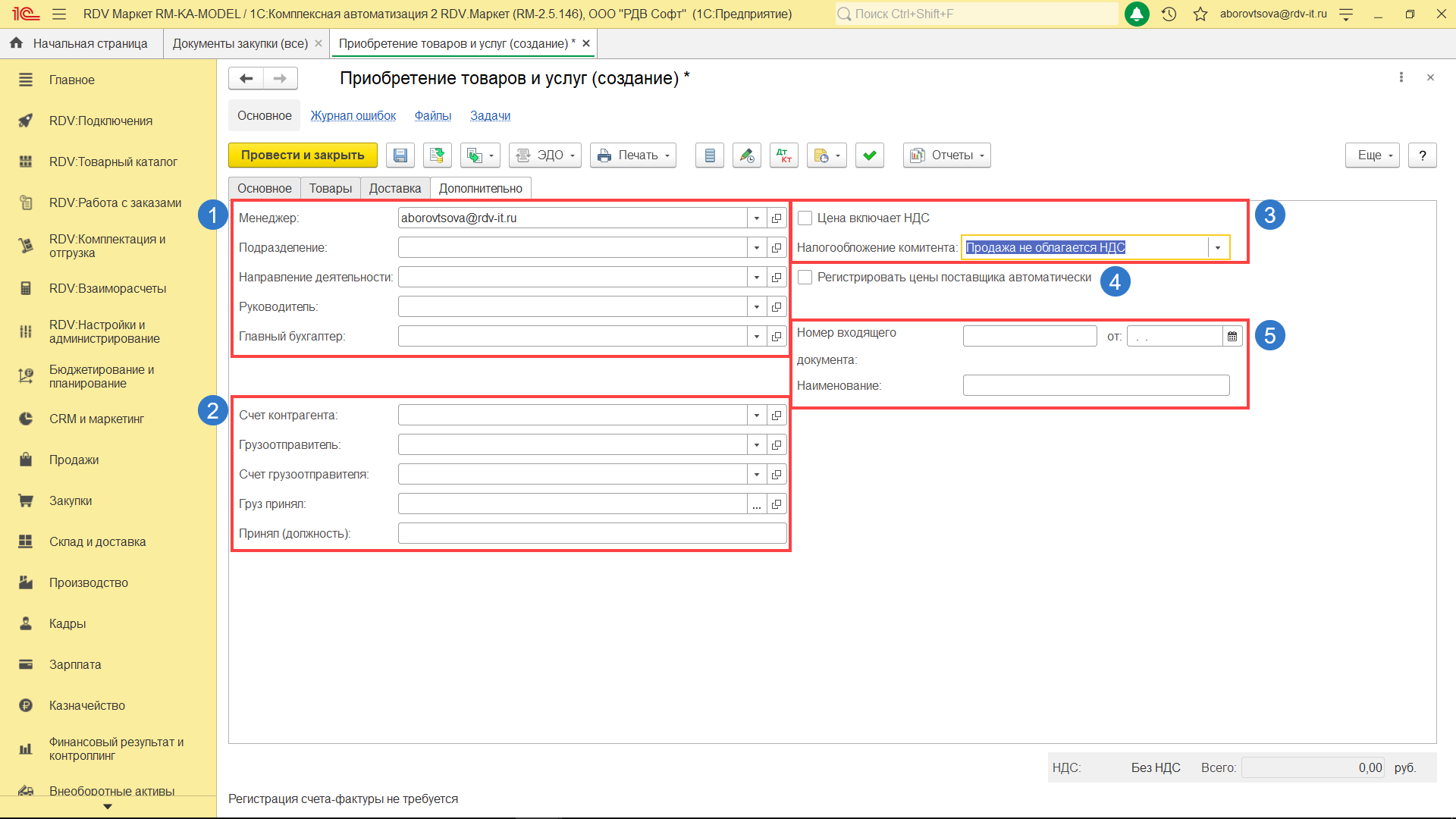
Проведя документ, можно зарегистрировать счет-фактуру. Для этого необходимо нажать на гиперссылку "Зарегистрировать счет - фактуру".